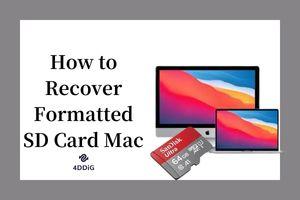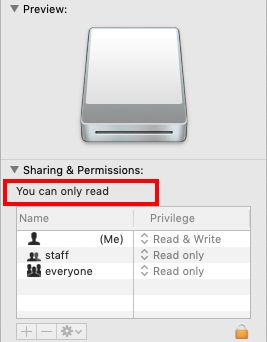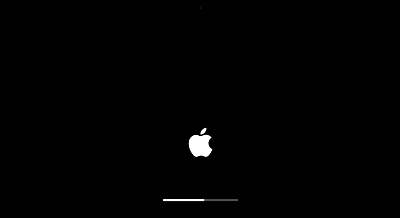سؤال"مرحبًا، أحتاج مساعدة طارئة! اختفت ملفاتي ومجلداتي من على حاسوبي الماك. بحثت في مجلد سطح المكتب ضمن مجلد المستخدم، لكنني لم أجدها. حتى أنني تحققت باستخدام خاصية البحث Spotlight والوحدة الطرفية Terminal ولم أجد أثرًا لها. وليس لدي أي نسخة احتياطية من ملفاتي. فليخبرني أحدكم رجاءً، لمَ اختفت مجلداتي من سطح مكتب حاسوبي الماك وكيف استعادتها."
- من مناقشات آبل
قد يكون فقدان ملفات سطح المكتب على جهاز Mac تجربة محبطة، سواء بسبب الحذف غير المقصود أو خلل في النظام. إذا كنت تتساءل عن استعادة ملفات سطح المكتب المختفية على جهاز Mac ، فأنت لست وحدك. في هذه المقالة، سنرشدك عبر خطوات عملية وطرق فعّالة لمساعدتك على استعادة ملفاتك القيمة بسهولة. استمر في القراءة لمعرفة كيفية استعادة عناصر سطح المكتب المفقودة بسرعة والعودة إلى سير عملك الإنتاجي.
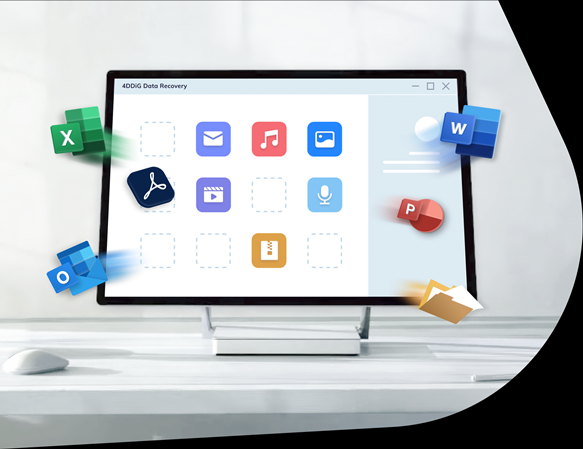
الجزء الأول: لماذا اختفت ملفات سطح مكتب جهاز ماك؟
إذا اختفت جميع المجلدات من سطح المكتب ماك، فأول ما قد يخطر لك هو السؤال عن سبب فقدانها بالأصل. ولكن لتحري الدقة، لا يوجد سبب أوحد وراء هذه المشكلة. قد تغضب لمعرفة أن مجرد تحديث نظام تشغيل ماك قد يؤدي إلى اختفاء الملفات من سطح المكتب. فيما يلي قائمة بأسباب أخرى يحتمل أن تقود لهذه المشكلة:
- حذف الملفات من سطح المكتب بغير قصد
- وضع ملفات سطح المكتب في غير موضعها
- قد تكون ملفات ومجلدات سطح المكتب مخفية
- مشاكل في مزامنة آي كلاود درايف
- إصابة جهاز ماك بالفيروسات أو البرمجيات الخبيثة
- فقدان البيانات بسبب انقطاع التيار الكهربائي
- تعطل الحاسوب
- عدم القدرة على حفظ الملفات
يجدر الانتباه لأن القائمة السابقة لا تشمل جميع الأسباب المحتملة لاختفاء مجلدات سطح مكتب ماك. وبالتالي، يُحتمل وجود مسببات أخرى غير معروفة. لكن الجانب المشرق هو أنك تستطيع بالفعل استعادة الملفات والمجلدات المفقودة من سطح المكتب على جهاز ماك. لنستكشف سبل تحقيق ذلك!
الجزء الثاني: 6 نصائح لاستعادة ملفات سطح المكتب المختفية على جهاز Mac
بعدما تعرفت على أهم أسباب اختفاء مجلدات سطح المكتب في أجهزة ماك، سنقدم لك بعض النصائح لمساعدتك في استعادة المجلدات أو الملفات المختفية من سطح المكتب في نظام تشغيل ماك. اتبع كافة الخطوات بحذافيرها.
- 1. كيف استعادة ملفات سطح المكتب المحذوفة نهائيًا في جهاز ماك من غير نسخة احتياطية؟ HOT
- 2. إظهار/استعادة ملفات سطح المكتب المخفية باستخدام الباحث
- 3. استعادة ملفات سطح المكتب المفقودة من سلة المهملات
- 4. تعطيل مزامنة آي كلاود درايف لاستعادة مجلدات سطح المكتب على جهاز ماك
- 5. إيجاد مجلد ماك المختفي عن طريق الحزم المكدسة (Stack)
- 6. استعادة ملفات/مجلدات سطح المكتب المحذوفة/المفقودة باستخدام آلة الزمن
1. كيف استعادة ملفات سطح المكتب المختفية على جهاز Mac نهائيًا من غير نسخة احتياطية؟
أتفكر فيما يجب فعله عند حذف ملفات أو مجلدات سطح المكتب في جهاز ماك بغير قصد وفشل كافة النصائح المذكورة سابقًا في إيجاد الملفات المختفية؟ بهذه الحالة، فلن تجد حلًا إلا في برنامج استعادة بيانات أجهزة ماك الاحترافي.
Tenorshare 4DDiG Mac Data Recovery هو أداة رائدة ستساعدك في استعادة أي نوع من الملفات أو التنسيقات الموجودة في أنظمة ماك. سواء فقدت أو حذفت ملفًا واحدًا أو مجموعة ملفات من مجلد سطح المكتب، فثق كل الثقة أن كيف استرد Tenorshare 4DDiG Mac Data Recovery قادر على استعادتها في بضع دقائق.
نظرًا لميزاته وتقنياته المتطورة، فلا شك أنه أفضل وأفيد برنامج استعادة بيانات ماك يمكنك إيجاده على الإنترنت. لا يتطلب استخدامه معرفة واسعة بالتكنولوجيا والأدوات التقنية. فأي مستخدم عادي قادر على استعمال واجهته البسيطة لاستعادة البيانات في نظام تشغيل ماك.
بإمكانك استعادة الملفات والمجلدات المفقودة بمساعدة برنامج Tenorhare 4DDiG بغض النظر عن موقعها وطريقة حذفها. إليك بعض الميزات التي يتفوق بها برنامج استعادة البيانات هذا عن غيره:
- يستعيد الملفات حتى بدون نسخة احتياطية
- يدعم أكثر من ألف صيغة للملفات
- يدعم أنظمة ملفات مثل exFAT وHFS+ وFAT32 وAPFS
- كما يدعم أجهزة مثل MacBook وiMac وUSB Drive وMemory Card وSSD وMusic Player وFloppy Disk وغيرها الكثير
- يقدم خاصية المعاينة
- آمن للاستخدام بنسبة 100%
تحميل آمن
تحميل آمن
دليل تعليمي عن كيفية استعمال برنامج استعادة بيانات ماك Tenorshare 4DDiG
لإصلاح مشكلة اختفاء ملفات سطح المكتب في جهاز ماك، نزّل أولًا برنامج Tenorshare 4DDiG من موقعه على الإنترنت. ثم اتبع هذه الخطوات
- ثبّت وشغّل برنامج Tenorshare 4DDiG على جهازك الماك. اختر موقع الملفات المفقودة أو المحذوفة. انقر بعد ذلك على زر "فحص" أو "Scan".
- بمجرد ظهور نتائج الفحص، انقر ملفًا ما لمعاينته.
- أخيرًا، انقر "استعادة" واختر موقعًا لحفظ الملفات المستردة.



انتهينا بهذه البساطة. بثلاث خطوات فقط، يمكنك الآن استخدام البيانات المستردة على أنظمة ماك. سريع، أليس كذلك؟
2. إظهار/استعادة ملفات سطح المكتب المخفية باستخدام الباحث
تتيح لك نافذة الباحث في نظام تشغيل ماك تصفح ملفاتك والبحث عنها وتنظيمها بطريقة معينة من اختيارك. لكن، إن تعذر تحديد موقع ملف أو مستند أو مجلد كامل بالضبط، فيمكنك إظهار الملفات المخفية. ما عليك سوى الضغط على مفاتيح "Command + Shift + Dot" لعرض العناصر المخفية. تأكد أيضًا من عدم تفعيلك لأي إعدادات غير ملائمة باتباع الخطوات التالية:
الخطوة الأولى: افتح نافذة الباحث على جهاز ماك وانقر خيار "التفضيلات".
الخطوة الثانية: انقر علامة تبويب "الشريط الجانبي" وحدد المربع الموجود بجانب خيار "المستندات".
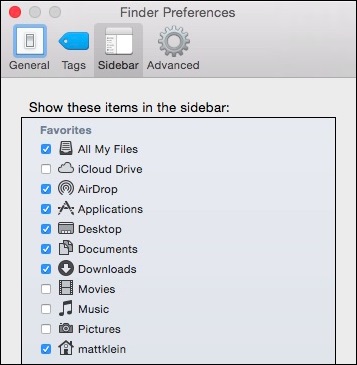
3. استعادة ملفات سطح المكتب المختفية على جهاز Mac من سلة المهملات
إذا لاحظت اختفاء بعض الملفات أو المجلدات من سطح المكتب، فمن الأفضل استكشاف سلة المهملات. إن حالفك الحظ فقد تجدها داخل سلة المهملات. تذهب الملفات المحذوفة عن طريق الخطأ مباشرة إلى هذا المجلد وتبقى فيه حتى تُفرغ سلة المحذوفات. تتطلب استعادة ملفات سطح المكتب المفقودة من سلة المهملات تنفيذ الخطوات التالية:
الخطوة الأولى: انقر على أيقونة سلة المهملات مرتين لتفتحها. تتواجد الأيقونة غالبًا على شريط الاختصارات Mac Dock.
الخطوة الثانية: ابحث عن ملفات سطح المكتب المحذوفة أو المفقودة داخل مجلد المهملات.
الخطوة الثالثة: بعد إيجادها، حدد الملف الذي تود استعادته واختر "استعادة" من قائمة الخيارات.
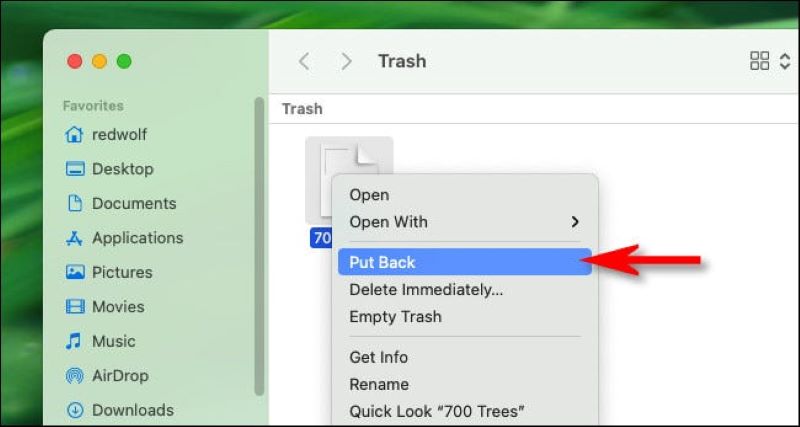
سيؤدي هذا الإجراء إلى إعادة الملف المحدد إلى موقعه الأصلي.
4. تعطيل مزامنة آي كلاود درايف لاستعادة ملفات سطح المكتب المختفية على جهاز Mac
إذا كنت تستخدم نظام تشغيل ماك من إصدار سييرا أو أحدث، فيمكنك الوصول إلى مجلد سطح المكتب والمستندات من آي كلاود درايف نفسه من خلال مزامنته. لكن بمجرد تمكين هذه الميزة، سينتقل مجلد المستندات وسطح المكتب من شريط الباحث الجانبي إلى قسم آي كلاود. يمكنك تعطيل الإعداد المذكور لتصلح مشكلة اختفاء الملفات من سطح المكتب في جهاز ماك. لتعطيل الإعداد، اتبع الخطوات التالية:
الخطوة الأولى: افتح قائمة آبل، وانقر على خيار "تفضيلات النظام"، ثم انقر على خيار "آي كلاود".
الخطوة الثانية: انقر على "خيارات"، ثم ألغِ تحديد المربع الموجود قبل "مجلدات سطح المكتب والمستندات". أخيرًا، انقر على خيار "تم".
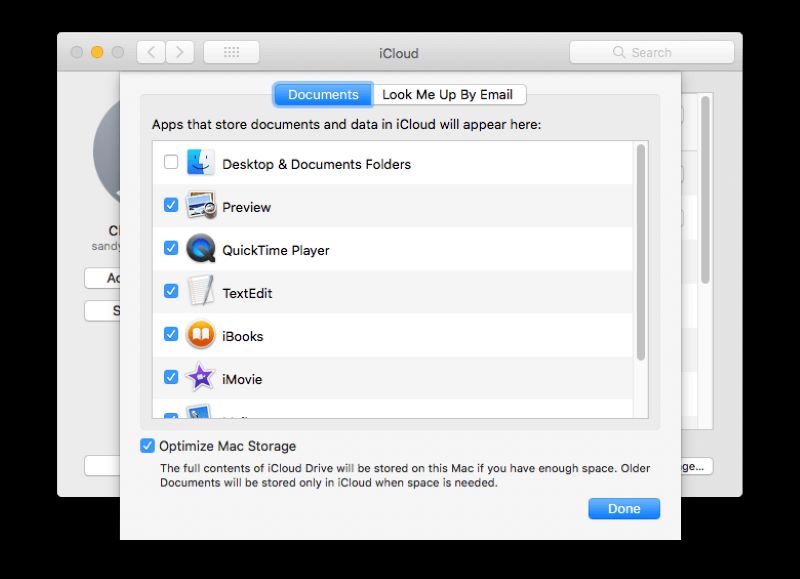
إن فشلت هذه الطريقة في حل مشكلة اختفاء المجلدات من سطح مكتب جهاز ماك، جرب الطريقة الأخرى المذكورة.
5. إيجاد مجلد ماك المختفي عن طريق الحزم المكدسة (Stack)
إذا حدثت جهازك الماك مؤخرًا إلى إصدار بيغ سور أو هاي سييرا أو موهافي أو كاتالينا أو غيرها من إصدارات نظام التشغيل الأحدث، فستتمكن على الأرجح من استعادة ملفات ومجلدات سطح المكتب المفقودة. الحزم المكدسة (Stack) هي ميزة جديدة أُضيفت إلى أنظمة تشغيل ماك من إصدار موهافي والإصدارات الأحدث. تنظّم Stacks كافة ملفات سطح المكتب في فئات تلقائيًا.
تتمثل وظيفة هذه الميزة فعليًا بترتيب ملفات سطح المكتب. قد تبدو ملفاتك مفقودة إن فعلت هذه الميزة في نظام ماك. إلا أن نظام تشغيل ماك نظمها فحسب. عند النقر على فئة معينة، ستتوسع لإظهار كل محتويات سطح المكتب من تلك الفئة. إليك طريقة استعادة الملفات عبر Stack:
الخطوة الأولى: انقر خيار "عرض" على سطح المكتب، ثم انقر خيار "استخدام الحزم المكدسة" أو "Use Stacks".
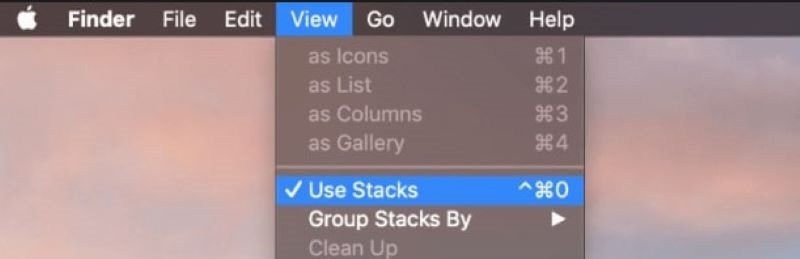
الخطوة الثانية: اضغط على خيار "اجمع الحزم بحسب" أو "Group Stacks By" وتحقق من طريقة تجميع ملفاتك.
الخطوة الثالثة: حدد موقع ملفاتك المفقودة وانقلها إلى مكانها الأصلي.
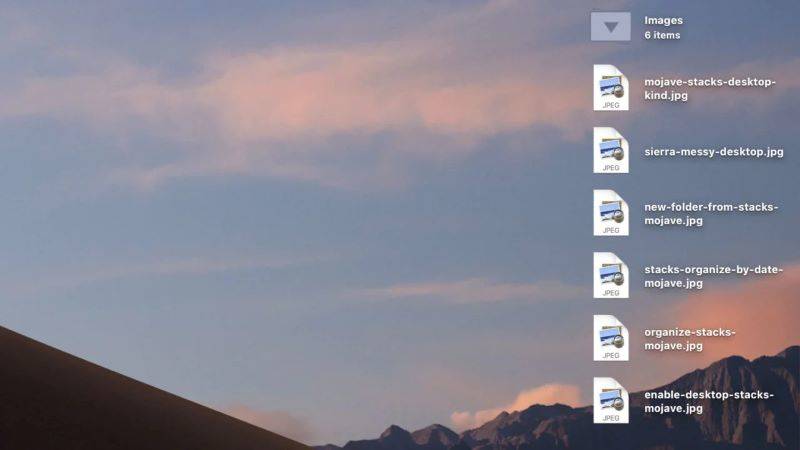
انقر على الحزم المكدسة مجددًا لإغلاقها.
6. استعادة ملفات/مجلدات سطح المكتب المختفية على جهاز Mac باستخدام آلة الزمن
آلة الزمن هي تطبيق مدمج في أنظمة تشغيل ماك. وتعمل كميزة نسخ احتياطي، إذ تضم كافة الملفات والمجلدات التي نسخها النظام/المستخدم احتياطيًا. تصنع آلة الزمن نسخًا احتياطية كل ساعة للـ24 ساعة السابقة، ونسخًا احتياطية يومية وأسبوعية للأشهر الماضية. إذا تعذر إصلاح مشكلة اختفاء ملفات سطح المكتب، فحاول استعادتها من النسخة الاحتياطية التي أنشأتها آلة الزمن باتباع التعليمات التالية:
الخطوة الأولى: وصّل قرص آلة الزمن الاحتياطي بنظام ماك.
الخطوة الثانية: اضغط على أيقونة "آلة الزمن" في شريط القائمة، ثم اختر "دخول آلة الزمن".
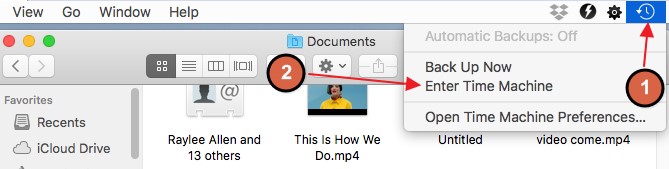
الخطوة الثالثة: ابحث عن الملفات المختفية وحددها. انقر بعد ذلك على زر "استعادة" لاسترجاع الملفات.
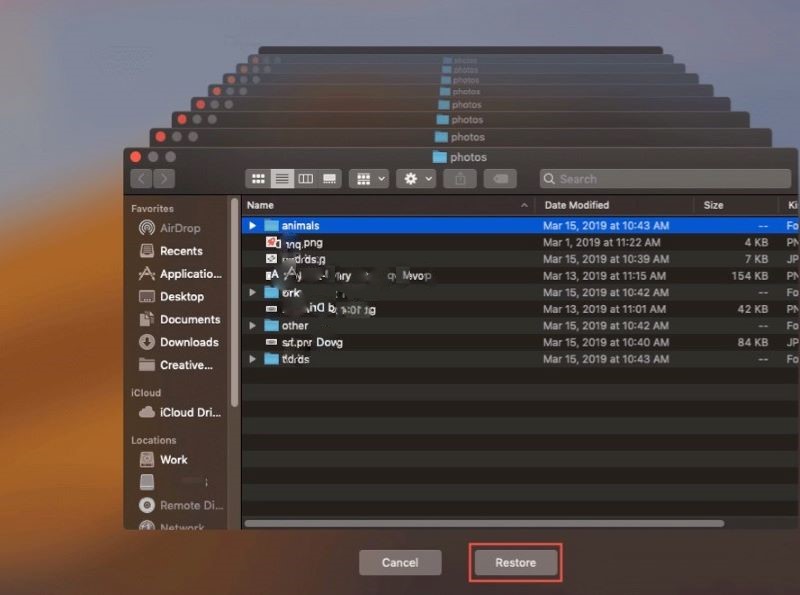
بعد الاستعادة بنجاح، تحقق من الموقع الأصلي لإيجاد الملفات المستردة من نسخة آلة الزمن الاحتياطية.
الخلاصة
إذا جربت طرقًا مختلفة لاستعادة ملفات سطح المكتب المختفية على جهاز Mac دون جدوى، فقد يكون 4DDiG بمثابة تغيير جذري. تم تصميم أداة استعادة البيانات القوية هذه لاستعادة الملفات المفقودة أو المحذوفة بسهولة، بما في ذلك عناصر سطح المكتب العنيدة. بفضل واجهتها سهلة الاستخدام وقدرات الاستعادة المتقدمة، تجعل Tenorshare 4DDiG Mac Data Recovery من السهل استعادة بياناتك القيمة. لا تدع الملفات المفقودة تعطل سير عملك - قم بتنزيل 4DDIG اليوم واستعادة كل ما كنت تعتقد أنه قد اختفى إلى الأبد.
تحميل آمن
تحميل آمن